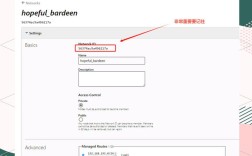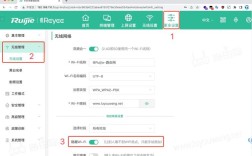路由器如何安装
准备工作
| 步骤 | 描述 |
| 1. 购买无线路由器 | 根据自家房间面积和宽带兆数选择合适的路由器。 |
| 2. 准备网线和电源适配器 | 确保网线完好无损,电源适配器与路由器匹配。 |
| 3. 确定路由器摆放位置 | 选择靠近宽带接口的位置,便于布线。 |
连接线路
| 步骤 | 描述 |
| 1. 连接WAN口 | 将网线一端插入路由器的WAN口,另一端插入宽带接口(如光猫的LAN口)。 |
| 2. 连接LAN口 | 使用另一根网线,将一端插入路由器的任意LAN口,另一端插入电脑的网线接口。 |
| 3. 接通电源 | 将电源适配器插入路由器的电源插孔,并连接到电源插座。 |
检查指示灯状态
| 步骤 | 描述 |
| 1. 观察指示灯 | 通电后,观察路由器前面指示灯是否闪烁正常,电源灯应常亮,WAN灯和LAN灯应闪烁。 |
配置路由器
| 步骤 | 描述 |
| 1. 打开浏览器 | 在电脑或手机浏览器中输入路由器的管理地址(如192.168.1.1或192.168.0.1)。 |
| 2. 登录管理界面 | 使用默认的用户名和密码(通常为admin)登录路由器管理界面。 |
| 3. 设置上网方式 | 根据宽带类型选择上网方式(如PPPoE、动态IP、静态IP),并输入相应的账号和密码。 |
| 4. 设置WiFi | 修改WiFi名称(SSID)和密码,确保密码复杂以增强安全性。 |
| 5. 保存并重启 | 保存设置并重启路由器,使配置生效。 |
测试网络连接
| 步骤 | 描述 |
| 1. 无线连接 | 使用手机或电脑搜索并连接到新设置的WiFi,输入WiFi密码进行连接。 |
| 2. 有线连接 | 使用网线将电脑连接到路由器的LAN口,检查是否能正常上网。 |
常见问题及解决
| 问题 | 解决方法 |
| 无法进入路由器设置界面 | 确保电脑IP地址设置为自动获取,检查网线连接是否正常,尝试更换浏览器或设备访问。 |
| WiFi信号弱 | 调整路由器位置,避免障碍物阻挡,考虑使用信号放大器或更换高性能路由器。 |
| 忘记WiFi密码 | 长按路由器上的RESET键重置路由器,然后重新设置WiFi密码。 |
FAQs:

Q1: 路由器无法连接到互联网怎么办?
A1: 首先检查WAN口指示灯是否常亮或闪烁,如果不亮可能是网线连接问题或宽带故障,确认上网方式设置正确且账号密码无误,若问题依旧,可联系宽带运营商寻求帮助。
Q2: 如何修改WiFi密码?
A2: 通过浏览器访问路由器管理界面(如192.168.1.1),登录后找到无线设置或WiFi设置选项,修改WiFi密码并保存设置,部分路由器支持APP管理,也可通过APP修改WiFi密码。